PhotoShop CS6简单给美女打造瓷器般的皮肤美白教程
摘要:创建这个美丽的白瓷般的肌肤效果可能比你预期的更容易。我会告诉你如何一步一步实现的效果在PhotoshopCS6,但本教程适用于任何版本的CS...
创建这个美丽的白瓷般的肌肤效果可能比你预期的更容易。我会告诉你如何一步一步实现的效果在Photoshop CS6,但本教程适用于任何版本的CS。
本教程使用的照片编辑非破坏性的方法。完成所有的编辑调整图层,留下您的原始照片完整。
教程原图与效果图:

1首先您要在Photoshop中打开照片。我们将添加一个调整层。在的层托盘底部单击“调整图层”图标。从弹出的选项选择纯色
1a.

1b.
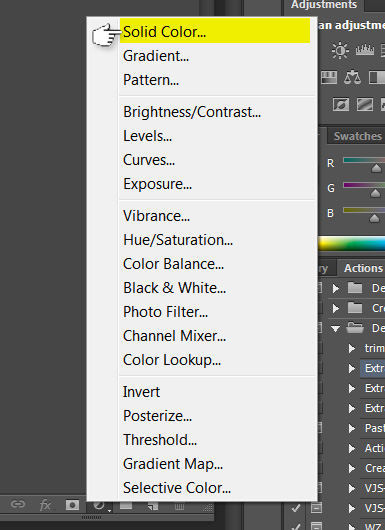
设置您的纯色层为纯白色。一旦滑动打开拾色器“对话框中的颜色选择器为白色或设置对话框中的颜色值.
1c.
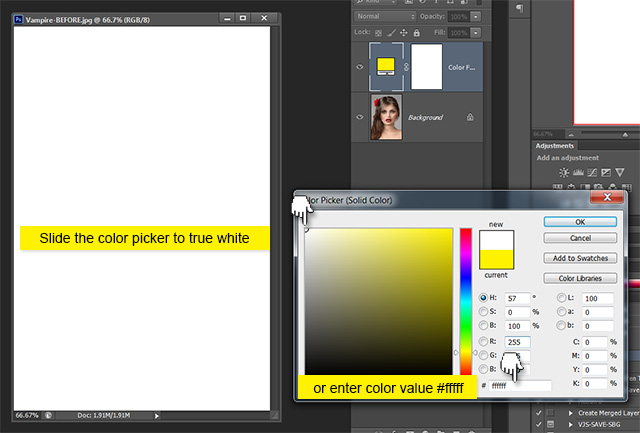
一旦你点击了“确定”,您将看到已添加,调整蒙板.
1.d
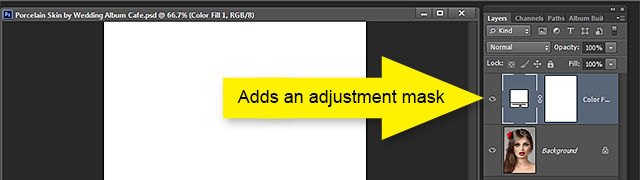
【PhotoShop CS6简单给美女打造瓷器般的皮肤美白教程】相关文章:
下一篇:
PS给黑白图像的快速上色及更换背景
